Chrome浏览器插件拖不进去的解决方法
时间:2025-06-25
来源:谷歌浏览器官网

1. 检查浏览器模式:按Ctrl+Shift+N(Windows)或Command+Shift+N(Mac)打开无痕模式窗口,尝试将插件拖入该窗口。如果可以拖入,说明可能是普通窗口的某个设置或扩展程序干扰了插件的拖入操作。此时可逐个禁用扩展程序,找出可能引起冲突的扩展,或者在普通窗口中按下F12键打开开发者工具,查看是否有相关错误提示。
2. 确认插件格式与来源:Chrome浏览器仅支持.crx格式的浏览器扩展程序。若插件文件格式不符,需从官方渠道如Chrome网上应用店获取正确格式的插件。对于.zip或.rar等压缩包格式的插件,需先解压,然后把解压后的文件夹拖到Chrome浏览器中进行安装,不可直接拖拽压缩包。
3. 启用开发者模式:打开Chrome浏览器,进入“扩展程序”页面(可通过地址栏输入“chrome://extensions/”或点击浏览器右上角的三个点,选择“更多工具”,再点击“扩展程序”)。在页面右上角找到“开发者模式”选项并开启。开启后,重新拖动插件文件到浏览器中,看是否能够成功安装。此模式可让浏览器允许安装非官方商店的插件,但需注意从非官方渠道获取插件可能存在安全风险。
4. 检查安全软件:部分安全软件可能会阻止插件的安装。暂时关闭电脑上安装的杀毒软件、防火墙或其他安全软件,然后将插件重新拖入Chrome浏览器进行安装。安装完成后,可再重新开启安全软件,并将该插件添加到白名单中,以避免后续被误删或阻止运行。
5. 清理浏览器缓存:过多的缓存数据可能导致浏览器出现异常,影响插件的拖入安装。点击右上角的三个点,选择“更多工具”,再点击“清除浏览数据”。在弹出的窗口中,选择清除全部时间段的缓存图像和文件等数据,然后重新尝试拖入插件。
6. 更新浏览器:旧版本的Chrome浏览器可能存在与插件安装相关的兼容性问题。点击右上角的三个点,选择“帮助”,再点击“关于Google Chrome”。浏览器会自动检测更新,如有新版本,按照提示进行更新操作。更新完成后,重启浏览器,再次尝试安装插件。
7. 检查插件完整性:插件文件在下载或传输过程中可能会损坏,导致无法正常安装。可重新下载插件文件,建议从官方网站或可靠的下载源获取。下载完成后,再次尝试将插件拖入浏览器中进行安装。
8. 使用Chrome网上应用店:如果插件在Chrome网上应用店中可用,可直接在应用店中搜索该插件,然后点击“添加至Chrome”按钮进行安装。这样可以避免因手动拖拽安装可能出现的问题,并且能确保插件的合法性和安全性。
猜你喜欢
谷歌浏览器下载并清理不活跃扩展插件
 Chrome浏览器视频播放黑屏修复方法详解
Chrome浏览器视频播放黑屏修复方法详解
 Google Chrome浏览器的开发者工具如何帮助调试CSS样式
Google Chrome浏览器的开发者工具如何帮助调试CSS样式
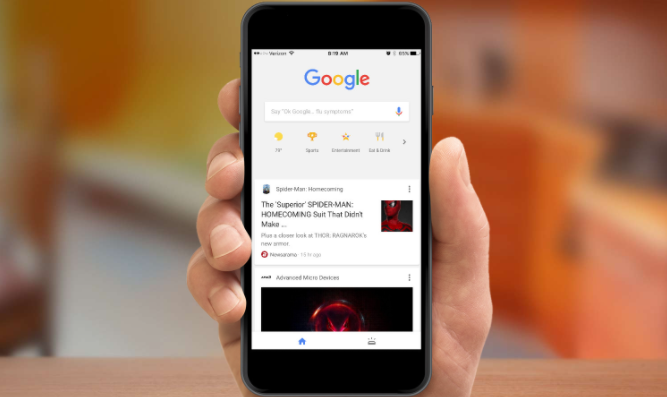 如何通过Google浏览器提高视频播放的稳定性
如何通过Google浏览器提高视频播放的稳定性
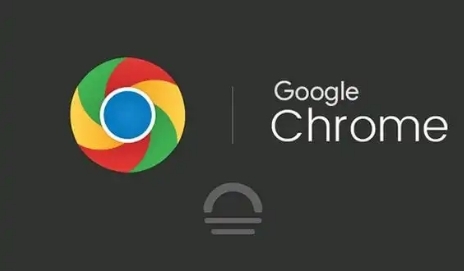

分享谷歌浏览器清理不活跃扩展插件的技巧,帮助用户优化浏览器运行效率和减少资源占用。

介绍Chrome浏览器视频播放黑屏的原因及修复方法,帮助用户恢复正常播放,提升观看体验。
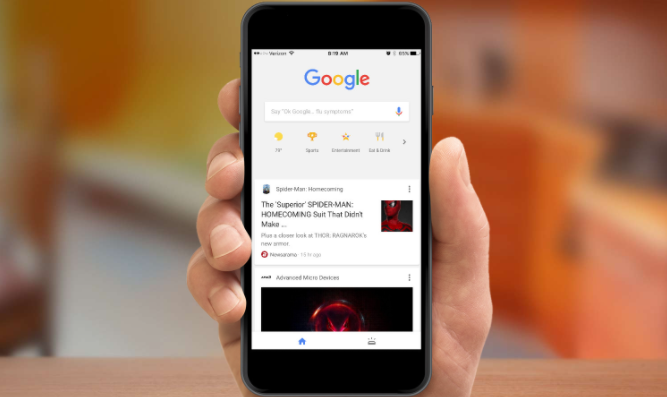
详细讲解Google Chrome浏览器开发者工具中专门用于调试CSS样式的功能和使用方法,帮助前端开发人员快速定位和修复样式问题。
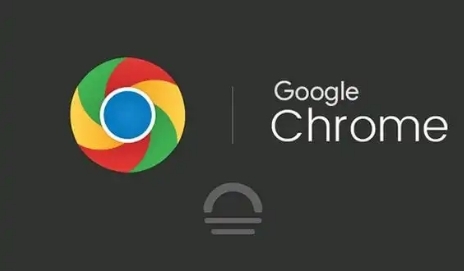
视频播放不稳定会影响观看体验。这里提供了一些通过Google浏览器提高视频播放稳定性的有效对策,包括更新浏览器版本、关闭不必要的后台程序、优化网络连接等,帮助您流畅地观看各类视频内容。

